今回は、
Snapパッケージ版Firefox概要
第687回でお知らせしたとおり、
今月21日にリリースが予定されているUbuntu 22.
Snapパッケージ版Firefoxは動作におおむね問題なく、
Ubuntuソフトウェアのように
なんとかして使わないようにできるのであればこれに越したことはありません。
回避方法を考える
Snapパッケージ版Firefoxを使用しないで済む方法はいくつか考えられます。
まず思いつくのは、
FirefoxにはESR
Firefoxにこだわらないのであれば、
というわけで、
オフィシャルバイナリ版Firefox
オフィシャルバイナリ版Firefoxは、
#!/bin/sh
DLFOLDER=$(mktemp -d)
DLNAME="firefox-latest.tar.bz2"
if [ -d "${HOME}/firefox" ]; then
echo "${HOME}/firefoxフォルダーが存在しています"
exit 1
fi
if ! wget -O "${DLFOLDER}/${DLNAME}" "https://download.mozilla.org/?product=firefox-latest&os=linux64&lang=ja"; then
echo "Firefoxの取得に失敗しました"
rm -r "${DLFOLDER}"
exit 1
fi
tar xf "${DLFOLDER}/${DLNAME}" --one-top-level=firefox --directory="${HOME}"
cat << EOF > "${DLFOLDER}/firefox.desktop"
[Desktop Entry]
Version=1.0
Name=Firefox Web Browser
Name[ja]=Firefox ウェブ・ブラウザ
Comment=Browse the World Wide Web
Comment[ja]=ウェブを閲覧します
GenericName=Web Browser
GenericName[ja]=ウェブ・ブラウザ
Keywords=Internet;WWW;Browser;Web;Explorer
Keywords[ja]=Internet;WWW;Web;インターネット;ブラウザ;ウェブ;エクスプローラ
Exec=$HOME/firefox/firefox %u
Terminal=false
X-MultipleArgs=false
Type=Application
Icon=$HOME/firefox/browser/chrome/icons/default/default128.png
Categories=GNOME;GTK;Network;WebBrowser;
MimeType=text/html;text/xml;application/xhtml+xml;application/xml;application/rss+xml;application/rdf+xml;image/gif;image/jpeg;image/png;x-scheme-handler/http;x-scheme-handler/https;video/webm;application/x-xpinstall;
StartupNotify=true
StartupWMClass=firefox
Actions=new-window;new-private-window;
[Desktop Action new-window]
Name=Open a New Window
Name[ja]=新しいウィンドウを開く
Exec=$HOME/firefox/firefox -new-window
[Desktop Action new-private-window]
Name=Open a New Private Window
Name[ja]=新しいプライベートウィンドウを開く
Exec=$HOME/firefox/firefox -private-window
EOF
xdg-desktop-menu install --novendor "${DLFOLDER}/firefox.desktop"
rm -r "${DLFOLDER}"
echo "Firefoxのインストールが完了しました"このスクリプトを
なお、
もし新規にプロファイルが作成されてしまった場合は、$ ~/firefox/を実行し、
Snapパッケージ版Firefoxは不要になるため、
アップデートはWindows版Firefoxと同じくアップデートがある場合起動中にダウンロードされ、
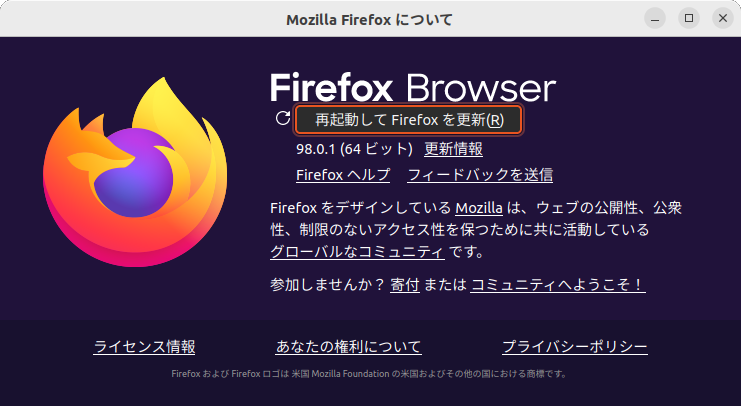
なおAppArmorプロファイルはないため、
Firefox ESR
Firefox ESRは前述のとおりPPAからインストールします。
端末を起動し、
$ sudo add-apt-repository ppa:mozillateam/ppa $ sudo apt install firefox-esr firefox-esr-locale-ja
第675回で紹介されているようにadd-apt-repositoryコマンドは内部で廃止予定のapt-keyを使用していますが、
前述のとおりプロファイルのバージョンには気をつけてください。
Google Chrome
Google Chromeを使用するのもひとつの手です。
Chromiumもありますが、
Googleアカウントでプロファイルの同期できるので、
インストール方法はGoogle
ChromeのWebサイトからDebianパッケージをダウンロードし、
Microsoft Edge
Ubuntu
Weekly Topics
2020年10月30日号で紹介されているように、
こちらはWindowsでMicrosoft
Edgeを使用している場合、
インストール方法とアップデートはGoogle Chromeに準じます。


